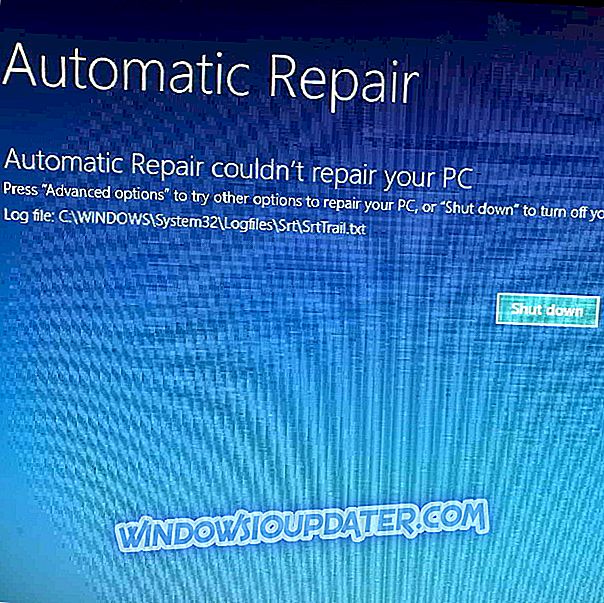Usuários do Windows 10 informaram que o teclado não está funcionando no Chrome, mas parece que esse problema não está relacionado apenas ao Chrome. Outros navegadores da web também têm esse problema, e hoje vamos mostrar como corrigir problemas com o teclado no Firefox.
Teclado não funciona no Firefox, como consertá-lo?
Não ser capaz de usar o seu teclado no Firefox pode ser um grande problema, e falando de problemas de teclado, aqui estão alguns outros problemas que os usuários relataram:
- Não é possível digitar no navegador Firefox - Esse é um problema relativamente comum no Firefox, mas você pode consertá-lo usando certos atalhos de teclado.
- O teclado não funciona no navegador - Se esse problema ocorrer, é importante desabilitar todas as extensões e verificar se isso resolve o problema.
- O Firefox não pode digitar campos de texto - Vários usuários relataram que não podem digitar nada nos campos de texto no Firefox. Se você está tendo esse problema, verifique seu antivírus. Na pior das hipóteses, você pode ter que desabilitar ou desinstalar o seu antivírus.
- Não é possível digitar na barra de endereços do Firefox - Não ser capaz de digitar nada na barra de endereços pode ser um grande problema, mas você pode consertar isso simplesmente atualizando o Firefox.
Solução 1 - Use o atalho Windows Key + Shift

Os proprietários de laptops da Dell informaram que o teclado não está funcionando no Firefox e, de acordo com eles, o problema foi causado pelo pressionamento dos botões Windows Key + Fn. De acordo com eles, você pode facilmente corrigir esse problema usando o atalho Tecla do Windows + Shift Esquerdo . Depois de usar esse atalho, seu teclado deve começar a trabalhar no Firefox novamente.
Os usuários relataram que outro atalho de teclado pode ser usado para corrigir esse problema e, de acordo com eles, pressionar a tecla Windows + F9 algumas vezes pode corrigir os problemas com o teclado no Firefox. Não sabemos se esse atalho de teclado funciona, mas você está livre para experimentá-lo.
Solução 2 - Remover os complementos
Muitos navegadores da Web suportam complementos que estendem sua funcionalidade principal, mas às vezes os complementos podem causar certos problemas. Os usuários relataram que tiveram problemas com o teclado no Firefox, mas conseguiram corrigi-los desativando os complementos. Para fazer isso, siga estas etapas:
- Abra o Firefox e clique no botão Menu no canto superior direito. Escolha Add-ons no menu.

- Vá para a guia Extensões, localize a extensão que você deseja desativar e clique no botão Desativar ao lado dela. Repita este passo para todas as extensões instaladas.

- Depois de desativar todas as extensões, reinicie o Firefox e verifique se o problema foi resolvido.
Solução 3 - Verifique o seu software antivírus

Às vezes, o software antivírus pode interferir em seus aplicativos e pode até mesmo fazer com que o teclado pare de funcionar no Firefox. Segundo os usuários, a causa desse problema é o antivírus Kaspersky e seu recurso Dinheiro Seguro. Depois de desativar o recurso Safe Money no Kaspersky, o teclado começou a funcionar novamente no Firefox.
Outros aplicativos antivírus podem causar esse problema e, se o teclado não funcionar no Firefox, desative temporariamente alguns recursos antivírus ou o antivírus inteiro. Caso isso não funcione, seu próximo passo seria remover completamente o seu antivírus.
Se a remoção do antivírus resolver o problema, você deve considerar a mudança para uma solução antivírus diferente. Existem muitos aplicativos antivírus no mercado, mas se você quiser um antivírus que não interfira em outros aplicativos, sugerimos que você considere o uso do BullGuard .
Solução 4 - Atualizar o Firefox
De acordo com os usuários, você pode corrigir esse problema atualizando o Firefox. Ao usar essa opção, o Firefox será restaurado para o padrão e todas as suas extensões serão removidas, mas seus dados pessoais, como favoritos e senhas, serão salvos. Para atualizar o Firefox, faça o seguinte:
- Abra o Firefox e insira about: support na barra de endereço. Pressione Enter.
- Agora clique no botão Refresh Firefox .

- Uma caixa de diálogo aparecerá. Clique em Atualizar o Firefox novamente.

- Seu navegador será reiniciado automaticamente.
Após a conclusão do processo de atualização, verifique se o problema com o teclado está resolvido.
Solução 5 - Reinstalar o Firefox
Às vezes, esse problema pode ocorrer se sua instalação do Firefox estiver corrompida. No entanto, você pode facilmente corrigir esse problema simplesmente reinstalando o Firefox. Existem várias maneiras de fazer isso, mas o método mais eficaz é usar um aplicativo de desinstalação.
Caso você não esteja familiarizado, o software desinstalador é um aplicativo especial que removerá o aplicativo selecionado juntamente com todos os seus arquivos e entradas de registro. Ao fazer isso, você garantirá que o aplicativo seja completamente removido e impedirá que os arquivos restantes causem problemas no futuro.
Se você está procurando um bom software de desinstalação, você deve definitivamente experimentar o Revo Uninstaller . Basta remover o Firefox usando esta ferramenta, reinstalá-lo e verificar se o problema ainda está lá.
Solução 6 - Reinstale o driver do teclado
Vários usuários relataram que o driver do teclado pode, às vezes, fazer com que o teclado não funcione no Firefox. Para corrigir esse problema, é aconselhável reinstalar o driver do teclado. Isso é bastante simples, e você pode fazer isso seguindo estas etapas:
- Pressione a tecla Windows + X para abrir o menu Win + X. Escolha o Gerenciador de dispositivos na lista de resultados.
- Quando o Gerenciador de Dispositivos for aberto, localize o driver do teclado, clique com o botão direito e escolha Desinstalar dispositivo no menu.

- Clique no botão Desinstalar para confirmar.

- Reinicie seu PC.
Depois que o computador for reiniciado, o driver padrão será instalado e o problema deverá ser resolvido completamente. Vários usuários relataram que essa solução funcionou em seu laptop, então você pode querer testá-la.
Se você ainda está tendo problemas com seu hardware ou simplesmente deseja evitá-los para o futuro, também recomendamos que você baixe essa ferramenta (100% segura e testada por nós) para corrigir vários problemas do PC, como falha de hardware, mas também perda de arquivos e malware.
Solução 7 - Apenas reinicie seu PC
Às vezes, as soluções mais simples são as melhores e, se o teclado não estiver funcionando no Firefox, uma reinicialização simples poderá resolver o problema.
Vários usuários relataram problemas com softwares como o KeyScrambler, mas depois de reiniciar o PC, o problema com o teclado e o Firefox foram completamente resolvidos.
Esta não é a solução mais eficaz, mas é certamente uma das mais simples, por isso não deixe de experimentá-la.
Solução 8 - Instale a última versão do Firefox
Se o teclado não funcionar no Firefox, é possível que haja uma falha que esteja impedindo o aplicativo de funcionar corretamente. Para corrigir esse problema, é aconselhável instalar as atualizações mais recentes para o Firefox e verificar se isso ajuda.
Normalmente, o Firefox instala automaticamente as atualizações, mas você pode verificar atualizações por conta própria, fazendo o seguinte:
- Clique no ícone Menu no canto superior direito e escolha Ajuda .

- Escolha Sobre o Firefox no menu.

- Uma nova janela será exibida e verificará as atualizações. Se houver atualizações disponíveis, elas serão instaladas automaticamente.

Depois de atualizar o Firefox para a versão mais recente, verifique se o problema ainda está lá.
Solução 9 - Use a versão de 32 bits
De acordo com os usuários, os problemas de teclado no Firefox ocorrem apenas na versão de 64 bits por algum motivo desconhecido. Como solução alternativa, os usuários estão sugerindo a mudança para a versão de 32 bits.
Basta instalar a versão de 32 bits no seu PC, executá-lo e verificar se isso resolve o problema. Tenha em mente que, para instalar a versão de 32 bits, talvez seja necessário remover o de 64 bits. Vale a pena notar que a versão de 32 bits pode não oferecer o mesmo desempenho que a versão de 64 bits, mas você não será capaz de dizer a diferença na maior parte.
Solução 10 - Tente usar a versão Beta ou Nightly
Se o teclado ainda não estiver funcionando no Firefox, você pode considerar a versão Beta ou Nightly. A versão Beta oferece as atualizações mais recentes e, às vezes, novos recursos, portanto, se o problema for resolvido, é bastante provável que a versão Beta seja corrigida primeiro.
A versão Nightly tem alguns recursos experimentais e os patches mais recentes, portanto, se você quiser testar as correções mais recentes assim que forem lançadas, tente testar a versão Nightly. Apesar das atualizações mais recentes, as versões Beta e Nightly podem, por vezes, introduzir novos problemas, por isso tenha isso em mente.
Um teclado que não funciona no Firefox é um problema enorme, mas normalmente você pode corrigir esse problema desabilitando as extensões problemáticas ou atualizando o Firefox. Se essas soluções não funcionarem, sinta-se à vontade para tentar qualquer outra solução deste artigo.